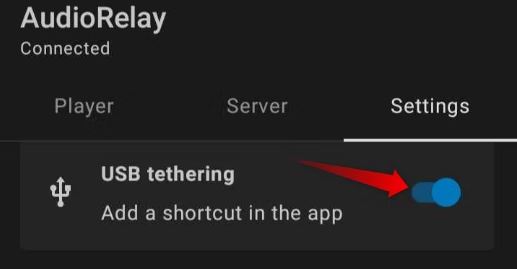Cara Mengubah HP Android Menjadi Speaker di PC atau Laptop
Artikel ini akan menjelaskan cara menjadikan HP Android sebagai speaker di PC atau laptop Windows. Mengalami masalah dengan speaker di komputer Anda? Ingin menggunakan ponsel Android Anda sebagai perangkat output audio?
Windows saat ini tidak memiliki fitur bawaan untuk mengizinkan hal ini, tetapi Anda dapat menggunakan aplikasi pihak ketiga yang bernama AudioRelay. Berikut cara mengubah ponsel Android Anda menjadi speaker.
Cara Mengubah HP Android Menjadi Speaker di PC atau Laptop Windows
Untuk memulai, unduh aplikasi AudioRelay di ponsel dan komputer Anda. Untuk menginstal aplikasi di komputer Anda, kunjungi situs web resmi AudioRelay, unduh AudioRelay untuk Windows, dan jalankan file setup untuk menginstalnya. AudioRelay secara otomatis mengunduh driver yang diperlukan, sehingga tidak diperlukan instalasi manual.
Selanjutnya, buka Google Play Store di ponsel Anda, temukan aplikasi AudioRelay, dan instal. Setelah selesai, Anda dapat menggunakan ponsel Anda sebagai speaker melalui aplikasi dengan dua cara: Wi-Fi atau USB tethering. Pilih metode yang paling cocok untuk Anda.
Gunakan Ponsel Anda sebagai Speaker Melalui Wi-Fi
Metode ini mengharuskan ponsel dan komputer Anda terhubung ke jaringan Wi-Fi yang sama. Jika mereka berbagi koneksi yang sama, buka aplikasi AudioRelay di komputer Anda dan temukan alamat IP komputer Anda di pojok kanan atas aplikasi.
Kemudian, luncurkan aplikasi di ponsel Anda, masukkan alamat IP komputer Anda di kolom "Connect by Address", dan ketuk "Connect".
Setelah itu, navigasikan ke aplikasi desktop, perluas menu Perangkat Audio, dan pilih "Virtual Speakers" dari daftar perangkat output audio yang tersedia.
Ini akan membuat koneksi, mengubah ponsel Anda menjadi speaker untuk komputer Anda.
Gunakan Ponsel Anda sebagai Speaker Melalui USB Tethering
Jika koneksi Wi-Fi tidak tersedia, Anda dapat menggunakan kabel USB untuk mengubah ponsel cerdas Anda menjadi perangkat output audio untuk komputer Anda.
Pertama, sambungkan ponsel Anda ke komputer menggunakan kabel USB. Kemudian, aktifkan USB Tethering di aplikasi AudioRelay dan pengaturan Android.
Luncurkan aplikasi AudioRelay di perangkat Android Anda, buka tab "Settings", dan alihkan tombol di sebelah USB Tethering untuk mengaktifkannya.
Untuk mengaktifkan USB Tethering di ponsel Anda, buka aplikasi "Settings/Pengaturan", buka Koneksi > Hotspot Seluler dan Penambatan, lalu aktifkan tombol di sebelah USB Tethering.
Setelah USB Tethering diaktifkan, luncurkan aplikasi di ponsel Anda. Ini akan secara otomatis mendeteksi komputer Anda dan menampilkannya di bagian Server. Jika tidak terdeteksi secara otomatis, buka aplikasi desktop dan catat alamat IP di pojok kanan atas. Kemudian, buka aplikasi di ponsel Anda, masukkan alamat ini ke dalam kolom "Connect by Address", dan ketuk "Connect".
Itu dia! Streaming audio apa pun di PC Anda dan mulailah mendengarkan melalui speaker Android Anda!
Berhenti Menggunakan Ponsel Anda sebagai Speaker
Untuk berhenti menggunakan ponsel Anda sebagai perangkat output audio, buka aplikasi dan ketuk tombol "Stop". Setelah itu, pilih driver sistem Anda dari menu Perangkat Audio di aplikasi desktop Anda.
Jika langkah di atas tidak mengaktifkan speaker internal (atau eksternal) komputer, Anda mungkin perlu mengubah speaker default secara manual dari pengaturan suara. Cari "Change System Sounds" di Pencarian Windows dan klik "Open" untuk membuka pengaturan sound.
Kemudian, lanjutkan ke tab "Playback". Jika Virtual Speakers disetel sebagai default di sini, klik kanan pada speaker perangkat Anda dan pilih "Set as Default Device." Ini akan membuat Windows menggunakan speaker internal (atau eksternal) untuk output audio.
Begitulah cara speaker ponsel Anda dapat menyelamatkan situasi jika speaker laptop Anda berhenti berfungsi. Meskipun AudioRelay mempermudah tugas ini, Anda dapat bereksperimen dengan aplikasi lain yang menawarkan fungsi serupa dengan lebih banyak opsi penyesuaian.